3.1 RealTime Oberfläche | Showcontroller Anleitung
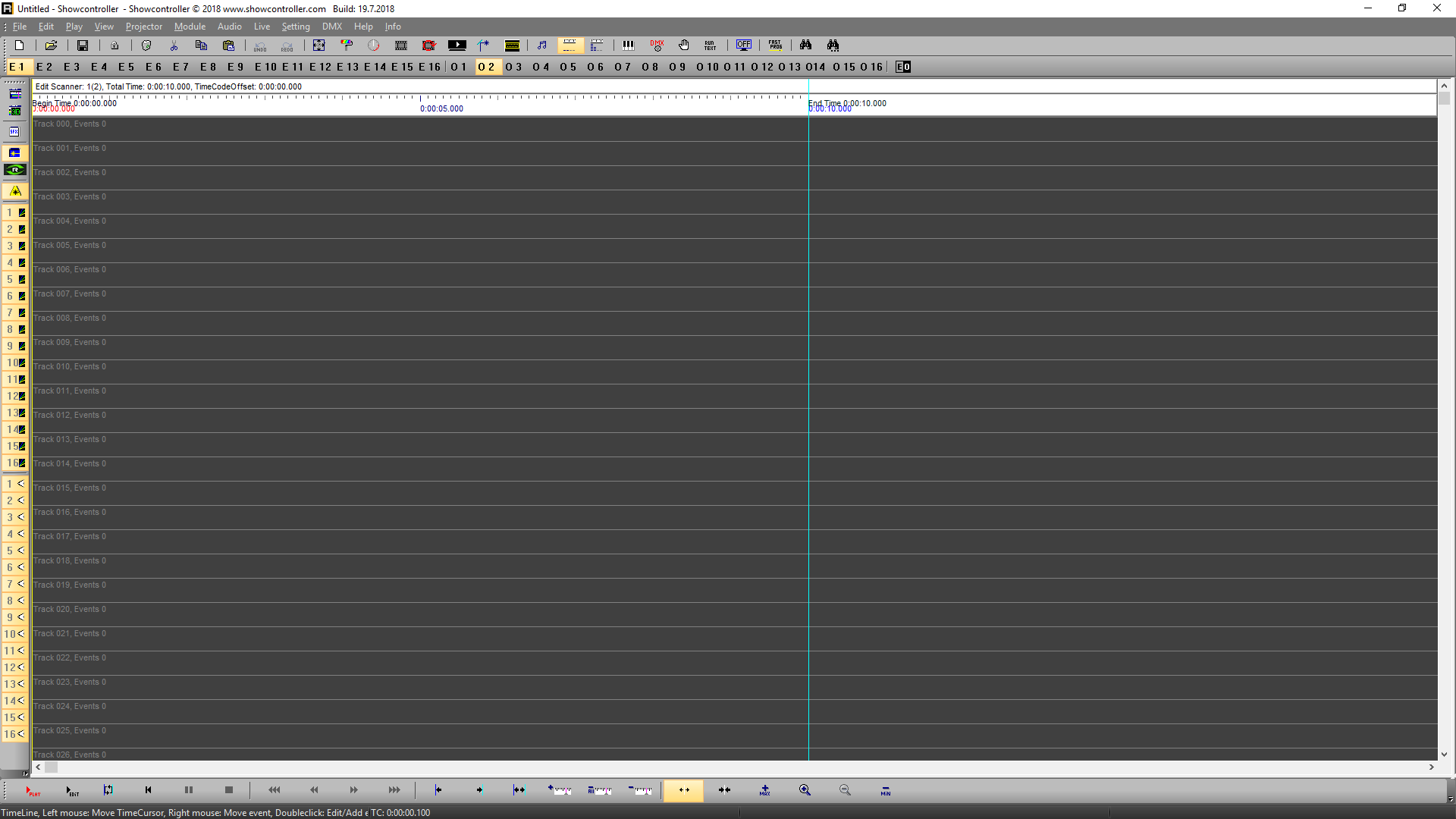
Die Oberfläche ist klar gegliedert. Oben befindet sich das Hauptmenü mit Zugriff auf Dateioperationen, Edits, Settings usw.
Die Toolbar erlaubt Schnellzugriff per Mausklick:
In der zweiten Zeile wird mit E1-E16 (Edit Scanner, der Scanner der in der Timeline programmiert werden soll) sowie O1-O16 (Overlay Scanner, der Scanner der im Hintergrund als Hilfe eingeblendet wird) der jeweilige Edit / Overlayscanner gewählt.
Auf der linken Seite findet sich die Viewbar.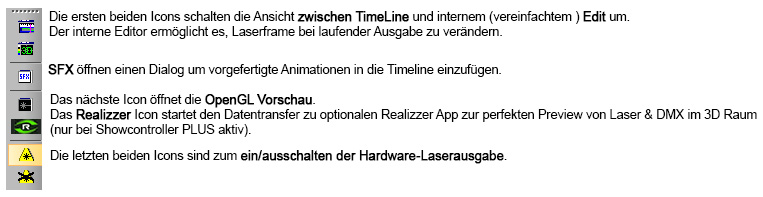
Die ersten beiden Icons schalten die Ansicht zwischen TimeLine und internem (vereinfachtem ) Edit um. Der interne Editor ermöglicht es, Laserframe bei laufender Ausgabe zu verändern.
SFX öffnen einen Dialog um vorgefertigte Animationen in die Timeline einzufügen
Das nächste Icon öffnet die OpenGL Vorschau.
Das Realizzer Icon startet den Datentransfer zur optionalen Realizzer App zur perfekten Preview von Laser & DMX im 3D Raum (nur bei Showcontroller PLUS aktiv)
Die letzten beiden Icons sind zum ein/ausschalten der Hardware-Laserausgabe
Die weiteren Icons entscheiden, ob die Laserausgabe in der Preview als Beamshow ![]() oder als Grafikshow
oder als Grafikshow ![]() gezeigt wird.
gezeigt wird.
Unten dann die Playbar:
Zunächst die rudimentären Wiedergabefunktionen:
Play "Rot" spielt die komplette Show von Start bis Ende ab.
Play "Schwarz" spielt nur den Bereich ab, der mit den Start/Endmarkern definiert ist.
Es folgen die weiteren bekannten Symbole.
Abspielbereich:
Diese Buttons setzen den Start- bzw. Endmarker auf die aktuelle Cursorposition.
Der letzte Button setzt die Marker auf Start / Ende der Show.
Marker: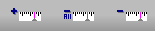
Bei der Showprogrammierung kann es hilfreich sein mit Markern bestimmte Events zu markieren, z.B. Beats.
Das erste Icon setzt einen Marker in der Timeline, das zweite löscht alle Marker, das dritte den Marker, der am nächsten zur Cursorposition stehnt.
Im "Play" Betrieb können Marker auch mit der "Space" Taste gesetzt werden.
Zoom:
Per Klick kann die Ansicht der Timeline vergrössert oder verkleinert werden. Die gleiche Funktion hat das Scrollrad der Maus.





